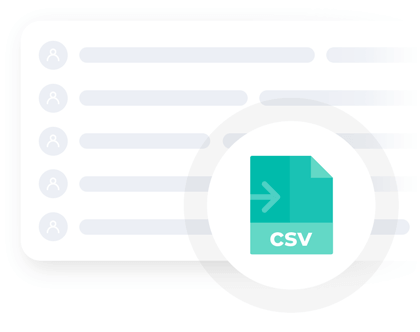Si vous avez beaucoup d'opérateurs à votre ligne d'assistance, la configuration et l'organisation de leurs profils peut demander un certain effort.
Il y a quelques fonctionnalités qui vous aideront à gérer vos opérateurs de la manière la plus efficace.
Division par départements
Quel que soit votre plan d'abonnement, vous pouvez créer n'importe quel nombre de départements dans votre compte. Ensuite, vous pouvez assigner un ou plusieurs opérateurs à un département particulier ou vous pouvez même assigner le même opérateur à plusieurs départements.
Normalement, une telle structuration des opérateurs facilite les choses pour les clients. En sélectionnant un département pertinent pour leur question, ils peuvent être sûrs que la bonne personne d'assistance répondra à leur chat.
Cela s'avère également efficace pour les agents de support. S'ils ne sont responsables que d'un seul département, ils peuvent recevoir une formation plus spécialisée et profonde pour répondre aux questions des clients de manière plus qualitative au lieu de couvrir les sujets plus vastes avec moins de qualité de réponses.
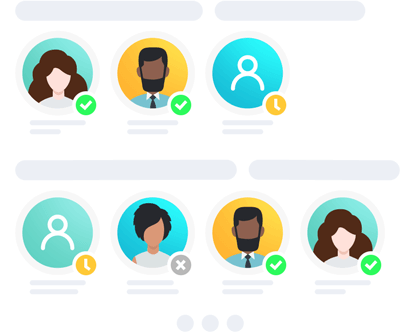
Organisation de la liste des profils d'opérateurs
Si vous avez beaucoup de profils d'opérateurs dans votre compte, vous pourriez vouloir structurer votre liste d'opérateurs pour pouvoir la consulter et la modifier rapidement.
À l'aide des flèches vertes haut et bas que vous voyez à côté de chacun de vos profils d'opérateur dans le panneau de contrôle, vous pouvez trier votre liste selon vos besoins et créer l'ordre désiré. Vous pouvez également faire glisser et déposer des profils pour les repositionner sur votre liste.
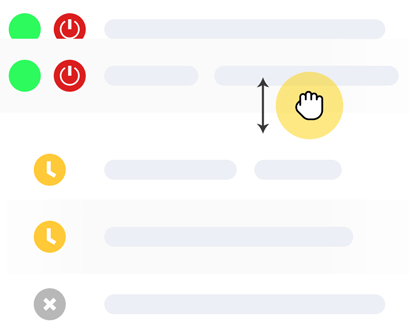
Rendez les chats plus personnels avec les photos des opérateurs
Avoir une vraie photo de l'agent d'assistance dans la salle de chat permet d'ajouter une touche personnelle. Cependant, même si vous ne voulez pas avoir autant de personnalisation, vous pouvez toujours utiliser des images génériques pour les avatars des opérateurs.
Pour que les avatars soient du plus bel effet dans votre fenêtre de chat en direct, nous vous recommandons d'utiliser des images carrées de 96 x 96 pixels.
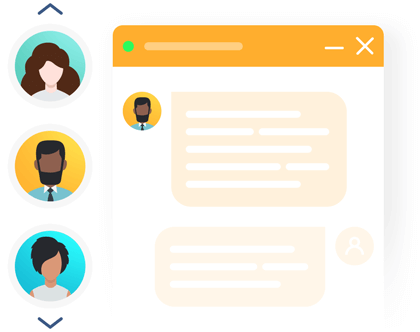
Sauvegarder les collègues
Les chats en cours peuvent être transférés entre les collègues pour une meilleure efficacité. Et vous n'avez pas besoin d'avoir tous vos agents d'assistance en ligne en même temps. Certains opérateurs peuvent rester en mode absent. Cela les rendra invisibles pour les clients et ils ne recevront pas de chats entrants, et en même temps, ils pourront toujours recevoir des chats qui leur seront transférés par d'autres opérateurs.
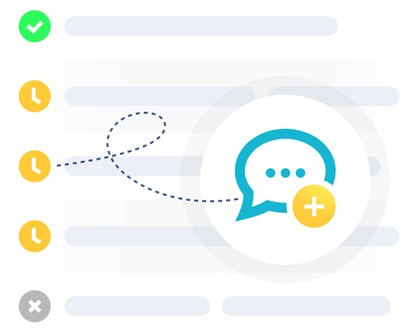
Déconnexion forcée
Il est important d'avoir un contrôle à distance sur vos profils d'opérateurs et leur présence en ligne. C'est une situation assez courante dans l'assistance par chat quand un agent est connecté à son profil parfois même à partir de différents appareils, et qu'il ou elle manque de se déconnecter à la fin de son quart de travail. Leur profil continue à recevoir des chats entrants qui restent sans réponse pendant des heures.
Pour éviter de telles situations, nous avons ajouté une fonctionnalité de "Déconnexion forcée" qui permet à l'administrateur du compte de déconnecter n'importe quel profil d'opérateur en ligne. L'opérateur sera déconnecté de son profil sur tous les appareils et navigateurs où il peut avoir été connecté.
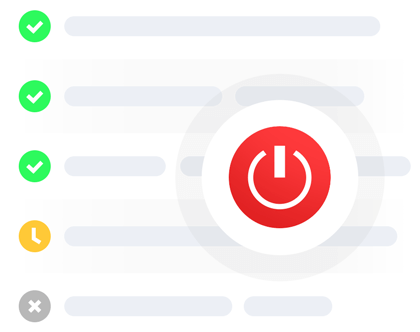
Importation à partir de fichiers .CSV
Si vous gérez un grand nombre de profils d'opérateurs, une exportation rapide à partir d'un fichier peut s'avérer utile. Sur la page Opérateurs et départements du panneau de configuration de votre compte, cliquez sur le lien "Créer plusieurs opérateurs à partir d'une feuille de calcul" et téléversez votre fichier CSV.
Vous pouvez lire les instructions plus détaillées sur l'importation à partir de CSV dans notre manuel d'aide